你知道Windows10系统日期和时间要怎么设置?
2020-06-19 09:17作者:小飞
对于刚更换成win10系统的新用户们来说,可能你们会发现自己电脑右下角的时间一点不都准,这可该怎么办呢?大家都知道在win7系统中,任务栏会显示时间,还能显示日期以及星期几等长日期,但是当用户升级到win10系统之后,却不知道要怎么样重新设置好时间。其实办法很简单,下面就给大家详细讲解关于Windows10系统日期和时间的设定。
步骤如下:
1、桌面右下角点击开始菜单栏,找点“设置”选项,并且点击进入。
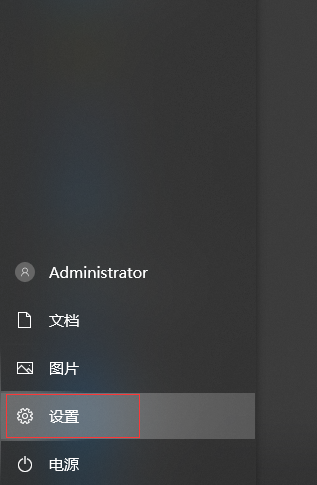
2、点击【时间和语言】选项。
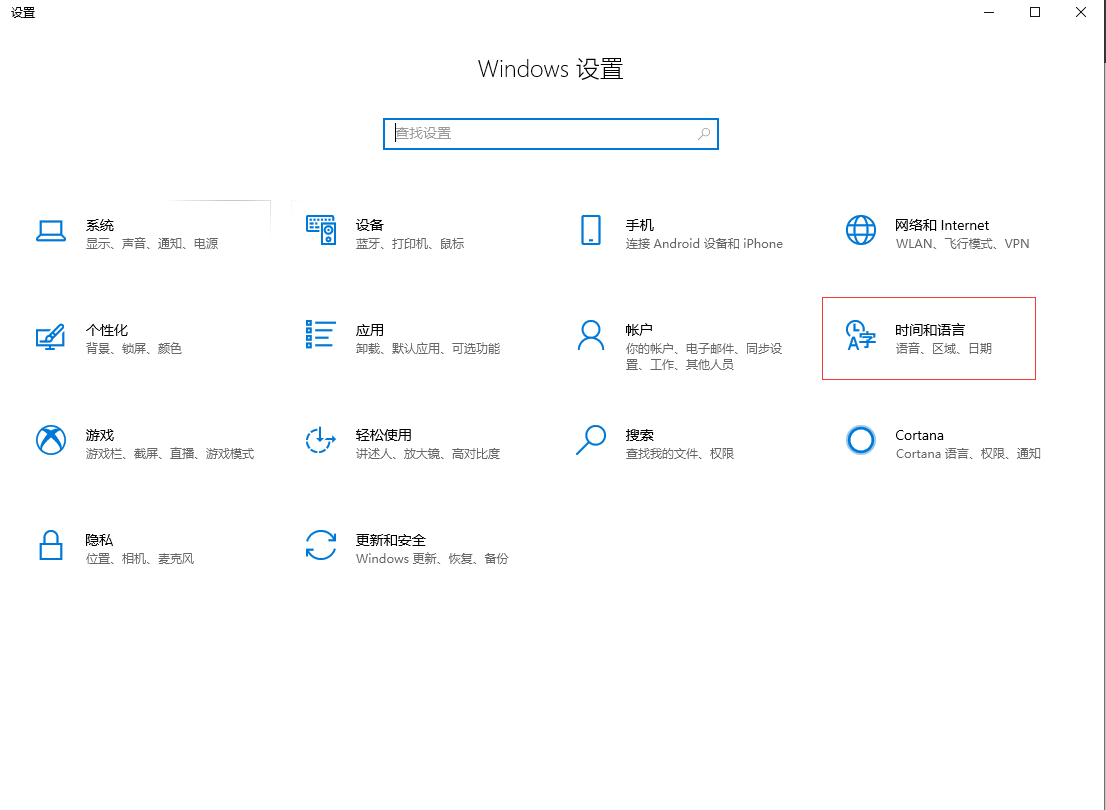
3、出现【更改】按钮变成灰色,无法修改这个是正常现象,我们只需将上面的【自动设置时间】关闭即可。
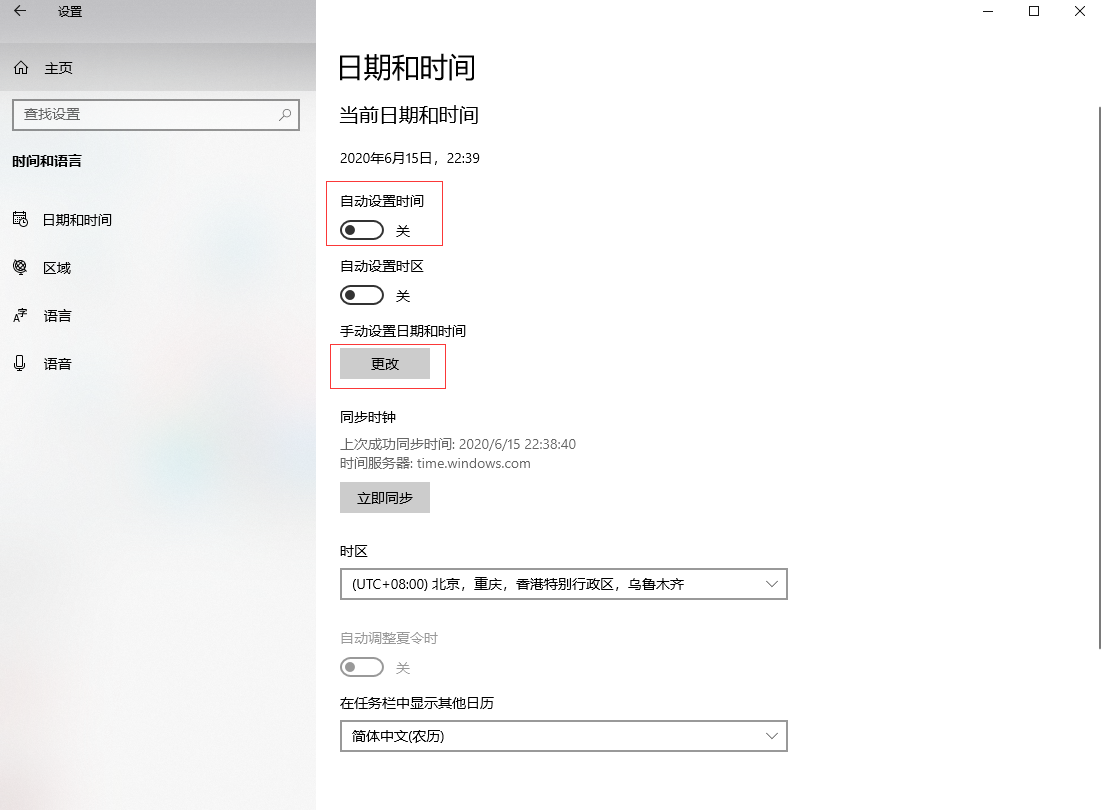
4、接着就会弹出更改时间跟日期的界面,我们只要按照自己的时间盒日期进行修改就可以了。
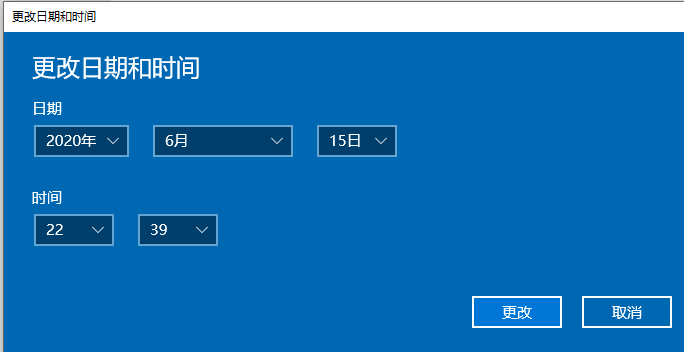
以上操作步骤就是关于Windows10系统日期和时间的设定办法,希望这个教程对大家有所帮助。
-
免费下载
雨林木风Win10系统64位六一儿童节版 V2020.06
4.00 GB
标签:win10系统